三星s5怎么设置内存卡吗
是关于三星Galaxy S5如何设置和使用内存卡(SD卡)的详细指南,涵盖应用程序迁移、文件管理及注意事项等内容:

将应用程序移动到SD卡
- 进入应用程序管理器:在待机页面点击底部菜单键中的【应用程序】,随后打开【设定】,向上滑动屏幕找到并点击【应用程序管理器】;或者直接通过桌面快捷方式访问该功能模块,这里会显示已安装的所有应用列表。
- 选择目标应用进行迁移:在列表中勾选需要转移至外置存储的应用(如社交软件、工具类App等),注意并非所有程序都支持此操作——若对应选项缺失则说明该软件无法被移动,对于可移动的应用,点击后会出现类似“移动至SD卡”的按钮,确认即可完成操作,完成后,原本占用的内部空间将被释放,但部分数据仍可能留存于原位置以保证运行稳定性。
- 逆向操作恢复至手机存储:如果后续希望将某个应用重新移回手机内置存储器,只需重复上述步骤,并在弹出的选项中选择【移动到设备存储】即可实现双向切换。
手动管理多媒体和其他文件
除应用程序外,用户还可以自主调控照片、视频、文档等个人数据的存放路径:
- 通过系统自带工具操作:启动【我的文件】应用,定位到源目录(通常为“Device storage”,即内部存储),长按待转移的文件或文件夹,选择【移动】→目标位置设为【external_sd】(外部SD卡),最后点击【移动到这里】完成跨存储介质的搬运;若需保留副本,则应选用【复制】而非【移动】指令。
- 利用电脑辅助传输:将手机与PC连接后,可在计算机端直接拖拽文件至代表SD卡的盘符分区,这种方式尤其适合批量处理大体积资料。
重要限制与兼容性说明
| 对象类型 | 是否支持移动至SD卡 | 原因/例外情况 |
|---|---|---|
| 预装系统应用 | ✖️ 否 | 因涉及核心功能的调用,此类程序被锁定在内置闪存且不可更改路径 |
| 第三方下载的应用 | ✔️ 部分支持 | 取决于开发者对Android API的适配程度;有些应用因性能优化需求强制留在主机端执行 |
| 缓存临时文件 | ✖️ 不可手动干预 | 包括浏览器历史记录、聊天记录图片等动态生成的内容,其存储策略由应用自身逻辑决定 |
| 用户主动保存的数据 | ✔️ 完全可控 | 如拍摄的照片、下载的音乐文档等,均可自由调度至SD卡或其他位置 |
相关问答FAQs
Q1:为什么有些应用不能移到SD卡?
答:这主要由两个因素决定:①开发者未声明支持外部存储特性;②系统关键组件依赖特定路径保证即时响应速度,安全相关的认证模块就必须常驻内置存储器才能正常工作,遇到这种情况时,建议优先清理无用数据或卸载低优先级应用以腾出空间。
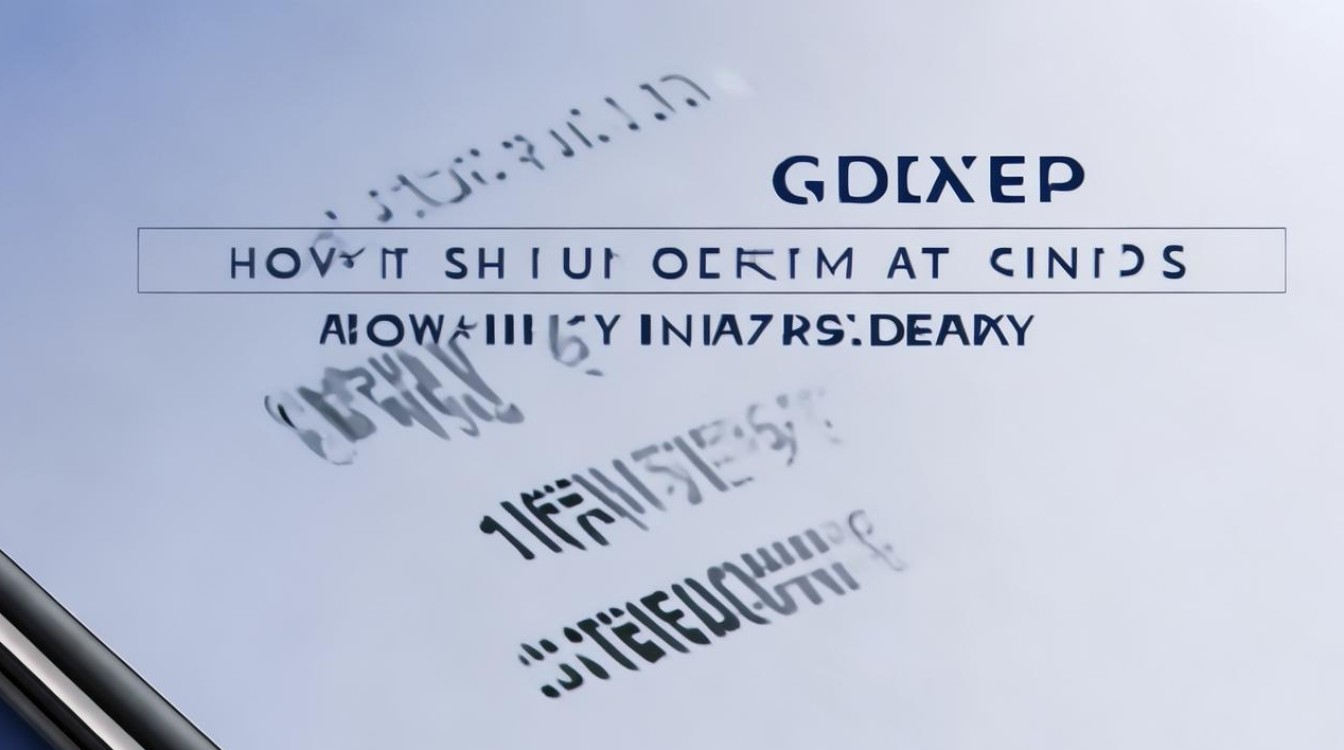
Q2:插入新买的大容量SD卡后还是提示空间不足怎么办?
答:首先检查是否正确格式化为FAT32/exFAT格式;其次确认是否开启了默认保存到SD卡的选项(路径设置为external_sd);最后重启设备确保识别更新后的可用容量,若问题依旧存在,可能需要通过官网固件升级来解决兼容性问题。
合理运用三星S5的存储扩展功能,能够有效平衡设备性能与资源分配之间的矛盾,但在实际使用过程中,仍需结合具体应用场景灵活调整策略

版权声明:本文由环云手机汇 - 聚焦全球新机与行业动态!发布,如需转载请注明出处。



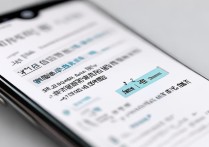

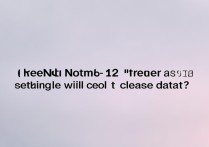
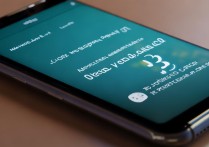





 冀ICP备2021017634号-5
冀ICP备2021017634号-5
 冀公网安备13062802000102号
冀公网安备13062802000102号